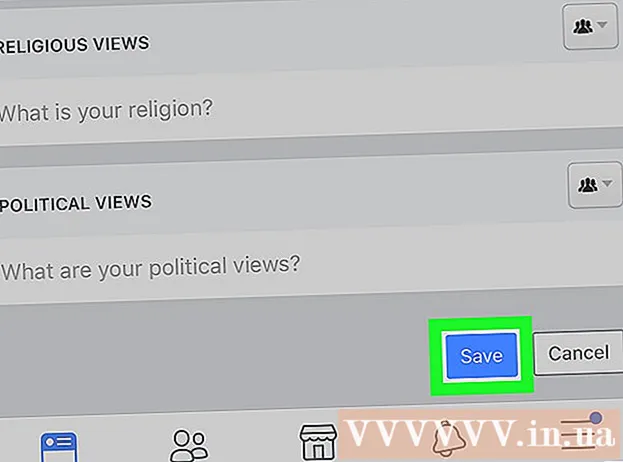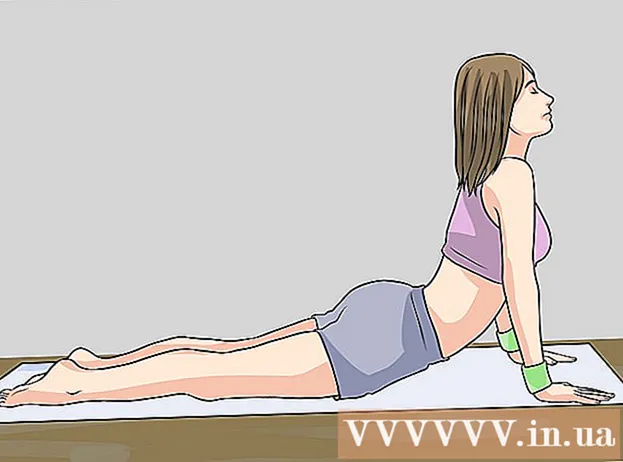Autor:
Randy Alexander
Data Creației:
28 Aprilie 2021
Data Actualizării:
26 Iunie 2024
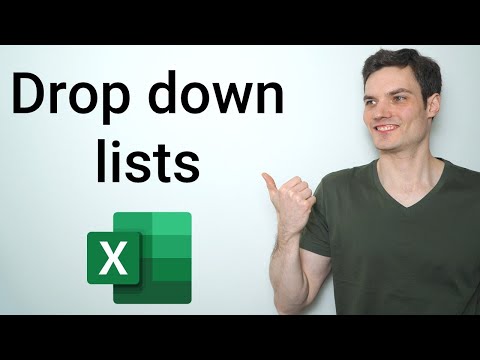
Conţinut
Acest wikiHow vă învață cum să utilizați calculatorul pentru a crea liste derulante pe foi Microsoft Excel. Această caracteristică vă permite să creați o listă de elemente din care să alegeți și să introduceți un selector drop-down în orice celulă goală din foaia de lucru. Funcția cadru drop-down este disponibilă numai pe versiunile de desktop Excel.
Pași
Partea 1 din 2: Creați liste
Meniul derulant în celulă. Când această opțiune este bifată, veți crea o listă derulantă în celula selectată din foaia de lucru.
Ignorați golul (opțional). Când această casetă este bifată, utilizatorul va putea lăsa meniul derulant necompletat fără să întâmpine un mesaj de eroare.
- Dacă caseta derulantă pe care o creați este un câmp obligatoriu, trebuie să vă asigurați că caseta este debifată. Sau poate nu bifați.

Afișați mesajul de intrare .... Această opțiune vă permite să afișați un mic mesaj pop-up dacă este selectat un meniu derulant.- Dacă nu doriți să afișați mesaje pop-up, nu bifați caseta.
Afișați alerta de eroare ... (Afișare sonerie de eroare). Când această opțiune este bifată, va apărea un mesaj de eroare atunci când utilizatorul introduce date nevalide în caseta derulantă.
- Dacă nu doriți ca mesajul de eroare să apară, nu bifați caseta.

Selectați tipul de eroare în caseta derulantă Stil. Puteți alege dintre oprire, avertisment și informații aici.- Opțiune Stop va afișa o fereastră pop-up cu un mesaj de eroare, care împiedică utilizatorii să introducă date care nu se află în lista derulantă.
- Opțiuni Avertizare și informație nu împiedică utilizatorii să introducă date nevalide, dar va afișa un mesaj de eroare cu „!„galben sau text”eu" verde albastru.

Introduceți textul „Titlu” și „Mesaj de eroare”"personalizat (opțional). Anteturile personalizate și mesajele de eroare vor apărea atunci când sunt introduse date nevalide în casetele derulante.- Puteți lăsa aceste câmpuri necompletate. Antetul implicit și mesajul de eroare vor fi apoi șablonul general de eroare al Microsoft Excel.
- Formularul implicit de eroare este intitulat „Microsoft Excel” și mesajul „Valoarea pe care ați introdus-o nu este validă. Un utilizator are valori restricționate care pot fi introduse în această celulă”, iar utilizatorul introdus nu este valid. Valorile restricționate pot fi introduse în această celulă).
Faceți clic pe buton O.K în caseta de dialog „Validarea datelor” care apare. Lista derulantă va fi creată și inserată în celula selectată. publicitate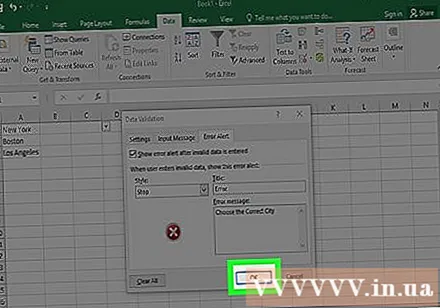
Sfat
- După crearea listei derulante, deschideți lista derulantă pentru a vă asigura că toate elementele pe care le-ați importat sunt afișate corect. În unele cazuri, poate fi necesar să extindeți celula pentru a afișa toate elementele.
- Când importați articole pentru o listă, trebuie să introduceți în ordinea în care doriți să apară datele în meniul derulant. De exemplu, puteți introduce date în ordine alfabetică, astfel încât utilizatorii să poată găsi mai ușor elemente sau valori.
Avertizare
- Nu veți putea accesa meniul „Validarea datelor” dacă foaia este protejată sau partajată. În acest caz, trebuie să eliminați stratul de protecție sau să anulați partajarea documentului, apoi încercați să accesați din nou meniul Validare date.